
このチュートリアルでは、Ubuntu 20.04 LTSにAudacityをインストールする方法を紹介します。知らなかった方のために説明すると、Audacityは使いやすいマルチトラックオーディオです。 Windows、Mac OS X、GNU / Linux、およびその他のオペレーティングシステム用のエディターおよびレコーダー。Audacityは、複数のオーディオソースを録音できることに加えて、エフェクトを追加することで、ポッドキャストを含むすべてのタイプのオーディオを後処理できるようにします。正規化、クリッピング、フェードインおよびフェードアウトなど。オープンソースとしてボランティアのグループによって開発され、無料で提供されています。すばらしいサポートコミュニティです。
この記事は、少なくともLinuxの基本的な知識があり、シェルの使用方法を知っていること、そして最も重要なこととして、サイトを独自のVPSでホストしていることを前提としています。インストールは非常に簡単で、ルートアカウントで実行されていますが、そうでない場合は、'sudoを追加する必要があります。 ‘ルート権限を取得するコマンドに。 Ubuntu 20.04(Focal Fossa)にAudacityオープンソースオーディオエディターを段階的にインストールする方法を紹介します。 Ubuntu 18.04、16.04、およびLinuxMintなどの他のDebianベースのディストリビューションでも同じ手順に従うことができます。
前提条件
- 次のオペレーティングシステムのいずれかを実行しているサーバー:Ubuntu 20.04、18.04、16.04、およびLinuxMintなどの他のDebianベースのディストリビューション。
- 潜在的な問題を防ぐために、OSの新規インストールを使用することをお勧めします。
- サーバーへのSSHアクセス(またはデスクトップを使用している場合はターミナルを開く)
non-root sudo userまたはroot userへのアクセス 。non-root sudo userとして行動することをお勧めします ただし、ルートとして機能するときに注意しないと、システムに害を及ぼす可能性があるためです。
Ubuntu 20.04 LTSFocalFossaにAudacityをインストールする
手順1.まず、次のaptを実行して、すべてのシステムパッケージが最新であることを確認します。 ターミナルのコマンド。
sudo apt update sudo apt upgrade sudo apt install build-essential
ステップ2.Ubuntu20.04にAudacityをインストールします。
- PPAリポジトリを介してAudacityをインストールします。
次に、AudacityPPAリポジトリをUbuntuシステムに追加します。
sudo add-apt-repository ppa:ubuntuhandbook1/audacity
次に、パッケージリポジトリを更新してAudacityをインストールします:
sudo apt update sudo apt install audacity
- Flatpakを介してAudacityをインストールします。
次に、Flatpakを使用して大胆さをインストールします:
flatpak install flathub org.audacityteam.Audacity
- SnapStoreからAudacityをインストールします。
AudacityはSnapストアからも入手できます。次のコマンドを実行してインストールします:
sudo apt install snapd sudo snap install audacity
ステップ3.UbuntuでAudacityにアクセスする。
インストールが正常に完了すると、使用できるようになります。「audacity」と入力するだけです。 ‘コマンドラインで、またはアプリケーションランチャーを使用してマルチメディアの下でアプリケーションを検索します。
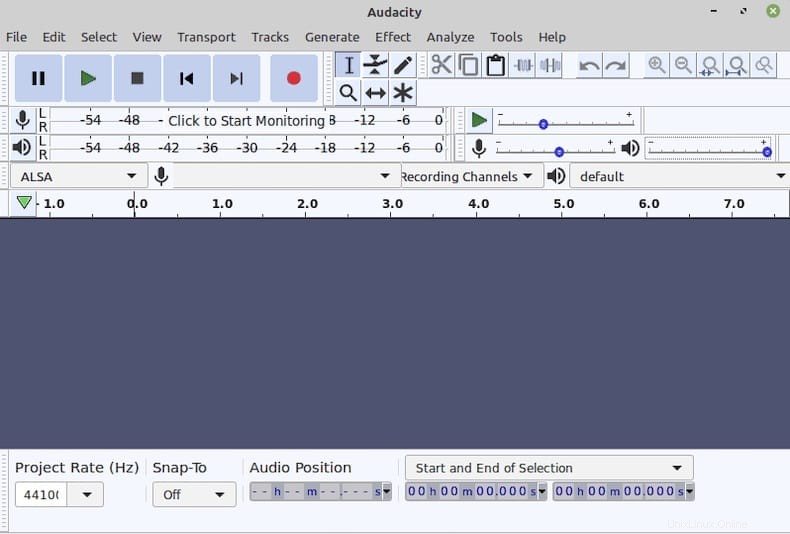
おめでとうございます!Audacityが正常にインストールされました。Ubuntu20.04LTSFocalFossaシステムにAudacityオープンソースオーディオエディターと録音アプリケーションソフトウェアをインストールするためにこのチュートリアルを使用していただきありがとうございます。追加のヘルプまたは有用な情報について、Audacityの公式ウェブサイトを確認することをお勧めします。